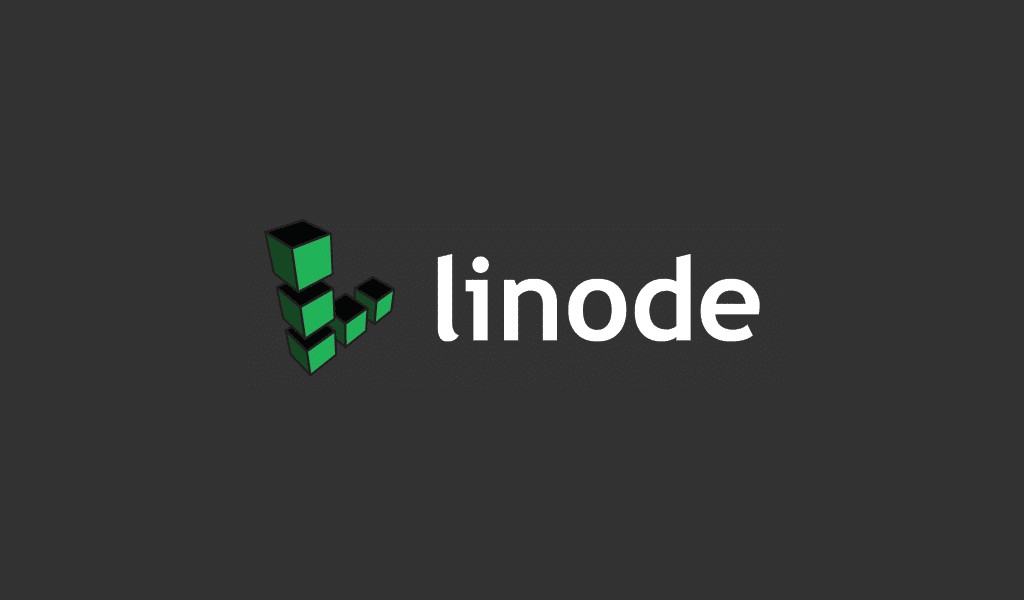
TeknoCerdas.com – Salam cerdas untuk kita semua. Linode adalah salah satu provider yang dapat dijadikan alternatif selain cloud provider raksasa seperti AWS, Azure atau GCP. Jika dilihat dari sejarah sebenarnya Linode salah satu vendor yang menawarkan virtualisasi server paling awal yaitu pada tahun 2003. Pada tulisan ini kita akan belajar bagaimana membuat VM di Linode.
Pembuatan VM pada Linode tulisan ini akan menggunakan cara manual yaitu melalui laman console Linode. Selain console sebenarnya juga banyak alternatif yaitu lewat API mereka, CLI atau pihak ketiga seperti Terraform.
Baca Juga
Tutorial SSH: Menonaktifkan Login Menggunakan Password
Linode menyediakan berbagai variasi spesifikasi VM yang dapat dibuat. Disini kita akan menggunakan Linode yang terendah yaitu Nanode dengan RAM 1GB. Harga Nanode 1GB per bulan adalah $5 USD flat atau jika dikonversi ke jam maka harganya adalah $0.0075 per jam. Jadi jika kita hanya menggunakan Nanode 1GB selama 2 jam maka biaya yang harus dikeluarkan adalah $0.015 USD.
Untuk daftar lengkap harga setiap VM pada Linode bisa merujuk pada halaman resmi mereka di linode.com/pricing.
Daftar Isi
- 0. Mengupload SSH Key
- 1. Mulai Membuat VM
- 2. Memilih Distribusi Linux
- 3. Memilih Region
- 4. Memilih Jenis Paket Linode
- 5. Labeling
- 6. Password dan SSH Key
- 7. Mengakses VM
0. Mengupload SSH Key
Pastikan anda telah Sign In menggunakan akun Linode anda. Rekomendasi langkah jika ini adalah pertama kali membuat VM di Linode adalah mengupload SSH public key terlebih dahulu.
Nantinya ketika VM sudah siap diakses kita dapat masuk menggunakan SSH key bukan menggunakan password. Sehingga ini relatif lebih aman daripada password based authentication yang rawan serangan bruteforce.
Klik icon profile pada pojok kanan atas kemudian pilih menu SSH Keys. Pada halaman tersebut klik tombol Add a SSH Key untuk menambahkan ssh public key.
Isikan Label untuk identifikasi SSH key agar mudah mengenali key ini kedepannya. Misal “Laptop Kantor” dan sebagainya. Kemudian isikan konten dari SSH public key.
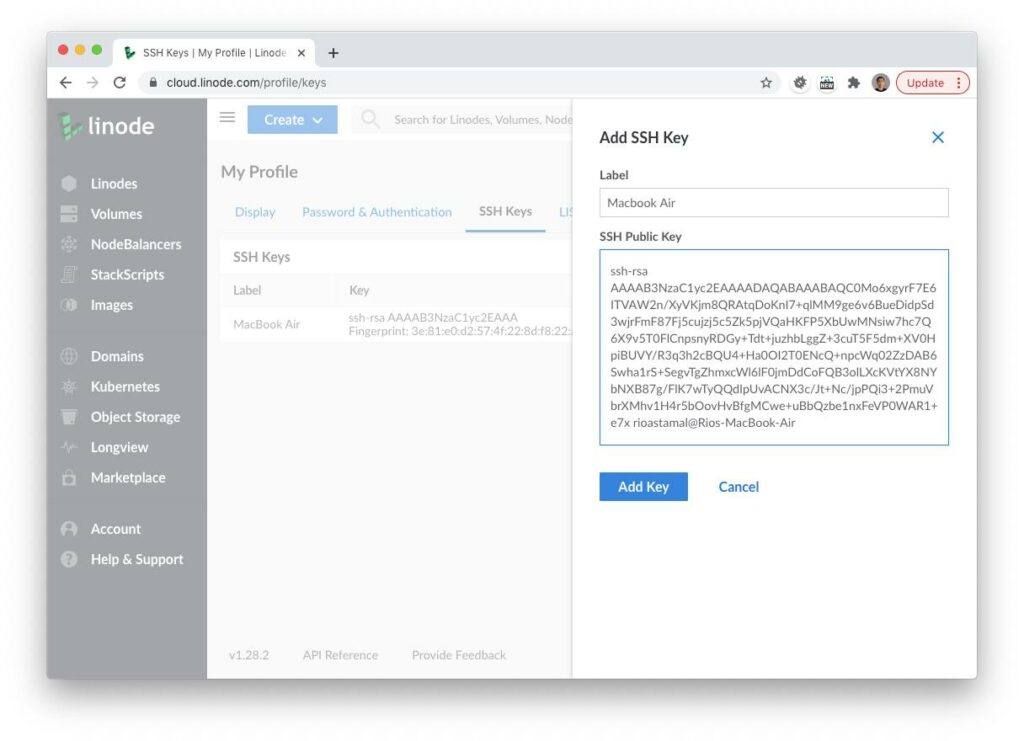
Isi dari public key bisa anda lihat biasanya pada direktori ~/.ssh pada komputer lokal.
$ cat ~/.ssh/id_rsa.pub1. Mulai Membuat VM
Pada halaman Dashboard terdapat banyak cara untuk mulai membuat VM. Cara paling mudah adalah dengan menggunakan tombol Create a Linode seperti yang ditunjukkan gambar dibawah ini.
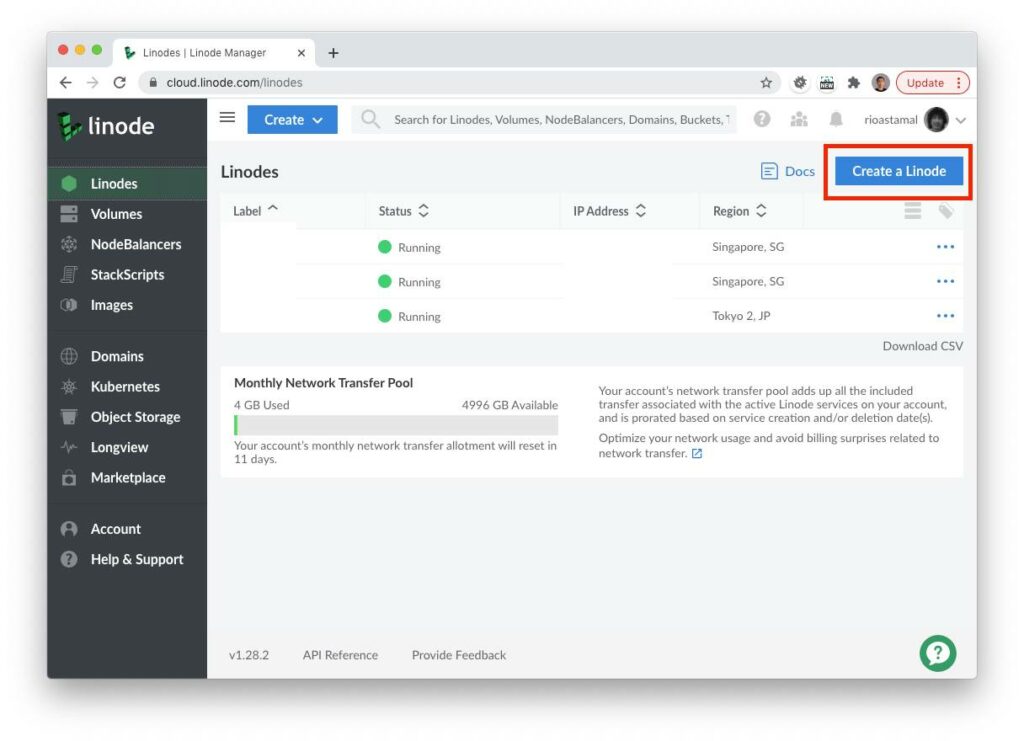
2. Memilih Distribusi Linux
Langkah berikutnya adalah memilih distribusi Linux lebih tepatnya sistem operasi yang digunakan. Sesuai namanya yaitu Linode atau Linux Node maka yang tersedia hanya sistem operasi Linux saja. Pilihan distribusinya beragam seperti Alpine Linux, Arch, CentOS, Debian, Fedora, Gentoo, Slackware, Ubuntu dan OpenSUSE.
Pada contoh kali ini kita akan memilih Ubuntu 20.04 LTS. Karena kita menggunakan Ubuntu Linux maka tidak perlu ada biaya lisensi ketika menggunakan sistem operasi tersebut.
3. Memilih Region
Region adalah lokasi data center yang akan digunakan. Tentu saja kita harus memilih lokasi yang paling dekat dengan target pengguna aplikasi. Linode memiliki jangkauan cukup luas dimana terdapat data center di US, Kanada, London, Frankfurt, Singapore, Tokyo, Mumbai dan Sydney.
Pada tutorial ini pilih region Singapore (SG) karena ini yang terdekat dengan lokasi kita. Sehingga latency lebih rendah.
4. Memilih Jenis Paket Linode
Pilihan paket yang disediakan Linode sangat beragam. Mulai dari yang terendah yaitu Nanode 1GB hingga yang memiliki RAM 512GB. Terdapat juga tipe Dedicated CPU dimana CPU tidak dishare dengan pengguna lain dan menggaransi anda mendapat core yang diminta.
Jika aplikasi berhubungan dengan Machine Learning atau AI maka tipe instance GPU lebih cocok karena terdapat dedicated GPU device yang dapat mempercepat proses training model.
Saat ini pilih saja Nanode 1GB untuk percobaan ini. Paket Nanode 1GB berarti VM yang dibuat akan memiliki RAM 1GB, 1 shared CPUs dan 25GB storage.
5. Labeling
Memberikan label terkesan sederhana, tapi sebenarnya cukup penting. Dengan labeling yang benar kita bisa mengetahui atau mencari dengan cepat sebuah server dengan kriteria tertentu.
Labeling disini pasti juga melibatkan tagging. Linode tidak mendukung key-value tagging. Jadi saya sarankan menggunakan format key:value pada tag dengan titik dua sebagai pemisah.
Pada contoh ini saya menggunakan label linode-demo dan tiga tag yaitu env:demo, os:ubuntu dan app:teknocerdas-article.
6. Password dan SSH Key
Pada Linode root password harus dibuat. Isikan password dengan minimal 12 karakter agar lebih aman. Untuk SSH Key centang SSH public key yang sudah diupload sebelumnya.
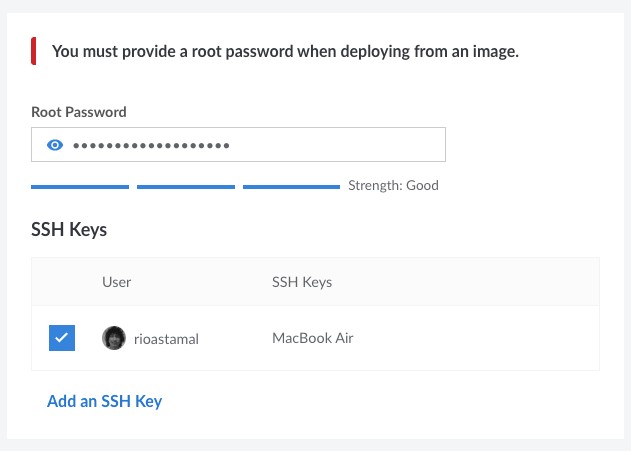
7. Mengakses VM
Setelah semua konfigurasi VM selesai maka tekan tombol Create pada sisi kanan untuk mulai membuat VM Nanode 1GB dengan OS Ubuntu 20.04 lTS.
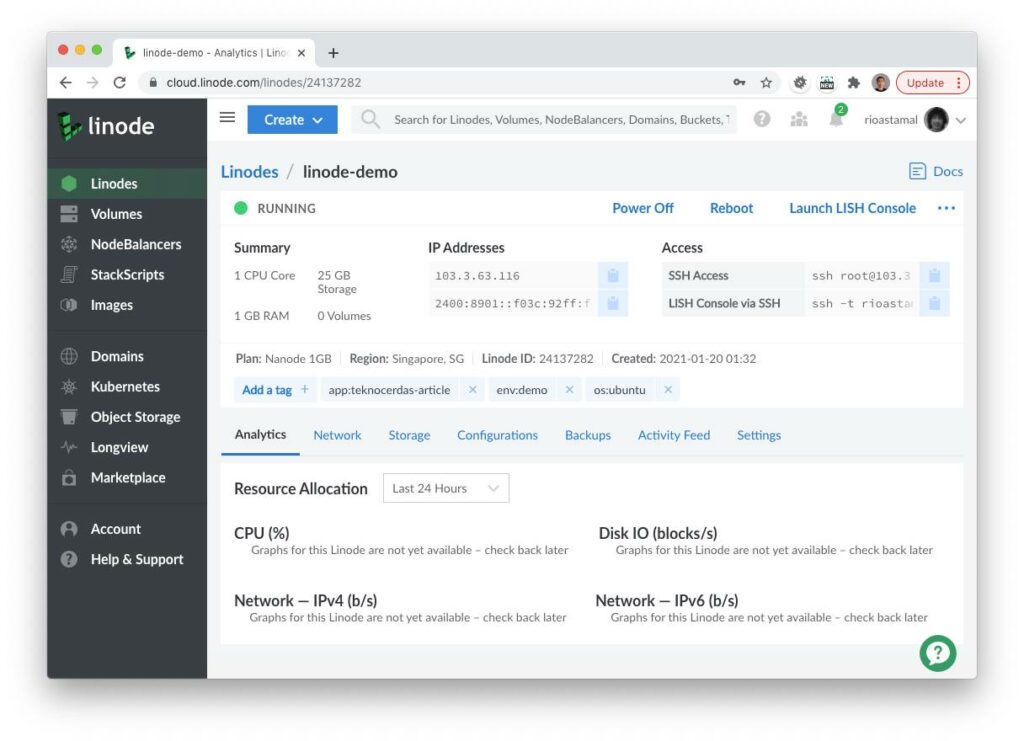
Untuk mengakses VM yang telah dibuat dapat menggunakan LISH Console artinya akses dilakukan secara langsung seperti menghubungkan monitor dan keyboard ke sebuah mesin. Pada metode ini maka otentikasi dengan password diperlukan – tidak bisa menggunakan SSH Key.
Ketika menggunakan metode SSH maka key based authentiction dapat dilakukan. Default user pada Linode untuk Ubuntu adalah root. Sehingga untuk SSH digunakan format root@IP_SERVER. Jika tanpa menggunakan opsi -i maka default SSH private key yang digunakan adalah ~/.ssh/id_rsa
$ ssh root@103.3.63.116Welcome to Ubuntu 20.04.1 LTS (GNU/Linux 5.4.0-48-generic x86_64)
* Documentation: https://help.ubuntu.com
* Management: https://landscape.canonical.com
* Support: https://ubuntu.com/advantage
System information as of Wed 20 Jan 2021 01:57:29 AM UTC
System load: 0.01
Usage of /: 10.3% of 24.06GB
Memory usage: 15%
Swap usage: 0%
Processes: 107
Users logged in: 0
IPv4 address for eth0: 103.3.63.116
IPv6 address for eth0: 2400:8901::f03c:92ff:fe3c:e7db
0 updates can be installed immediately.
0 of these updates are security updates.
The list of available updates is more than a week old.
To check for new updates run: sudo apt update
The programs included with the Ubuntu system are free software;
the exact distribution terms for each program are described in the
individual files in /usr/share/doc/*/copyright.
Ubuntu comes with ABSOLUTELY NO WARRANTY, to the extent permitted by
applicable law.
root@li819-116:~#Dapat terlihat kita sudah bisa masuk ke VM Linode yang baru saja dibuat. Saat ini SSH masih menerima otentikasi berbasis password juga. Itu dapat dibuktikan dengan perintah berikut.
$ ssh -o PubkeyAuthentication=no root@103.3.63.116Akan muncul prompt password untuk masuk ke server. Hal ini kurang aman karena akan ada peluang untuk dilakukan bruteforce attack. Sebaiknya hapus konfigurasi yang memperbolehkan otentikasi lewat password.
Per tulisan ini dibuat Linode belum mendukung virtual firewall pada level layanan. Sehingga kita harus bergantung pada OS level firewall atau iptables untuk melakukan filter packet network yang masuk ke VM.
Sekarang kita mengetahui bagaimana membuat VM di Linode. Jika server sudah tidak dibutuhkan maka VM dapat dihapus.
